Entrar com uma assinatura do Azure
Se ainda não tiver entrado com uma assinatura do Azure, você poderá encontrar um diálogo como estes:
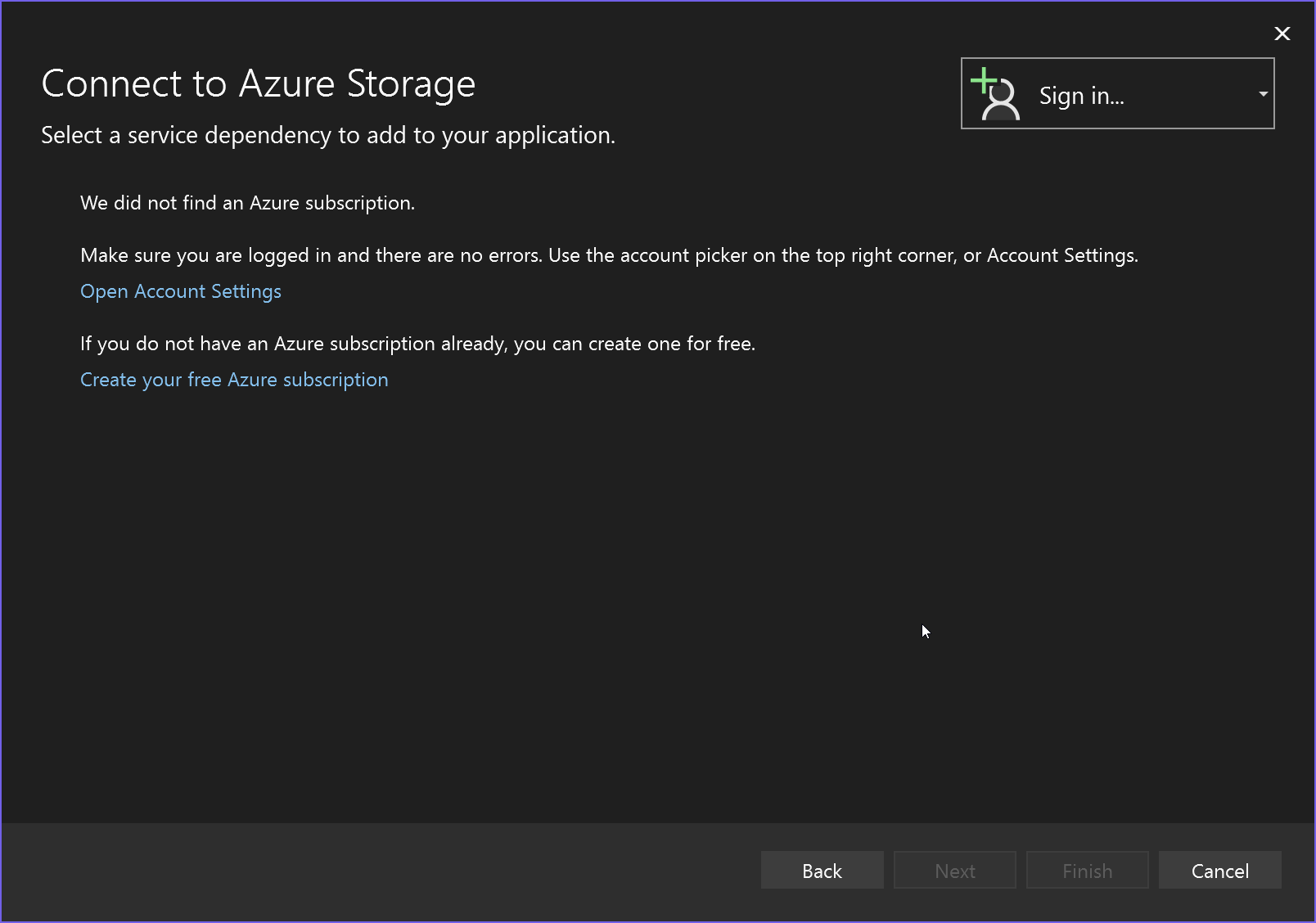
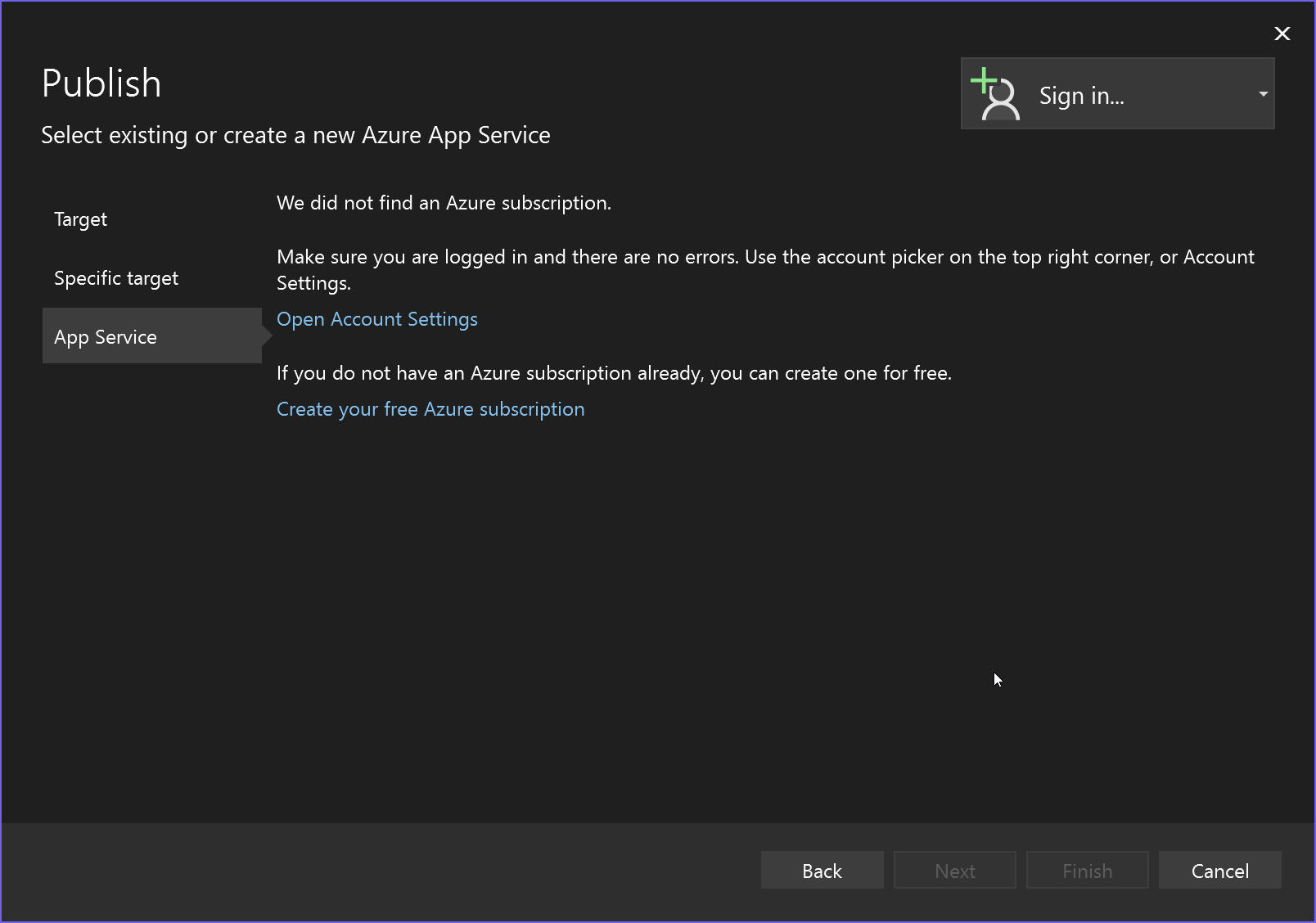
Se você tiver uma assinatura do Visual Studio, já terá uma assinatura do Azure com alguns créditos. Basta ativá-las e fazer logon no Visual Studio.
O Visual Studio também oferece a você a oportunidade de criar uma conta gratuita do Azure para experimentar os recursos.
O Visual Studio permite que você entre com várias contas e isso permitirá que você trabalhe com recursos do Azure em várias assinaturas do Azure, portanto, não é necessário sair de uma para entrar com outra!
Observação
Ao usar a CLI do Azure, lembre-se de que a entrada da CLI do Azure é separada da entrada usada no Visual Studio, portanto, mesmo que você esteja conectado ao Azure usando az login no mesmo computador em que está executando o Visual Studio, ainda precisará fornecer credenciais no Visual Studio.
Para entrar no Azure de um diálogo ou de uma tela do assistente
Selecione o botão Entrar e, em seguida, escolha Adicionar uma conta. Você deve ver opções como Conta pessoal, corporativa ou de estudante da Microsoft. Esta opção significa Microsoft Entra ID (Conta Microsoft).
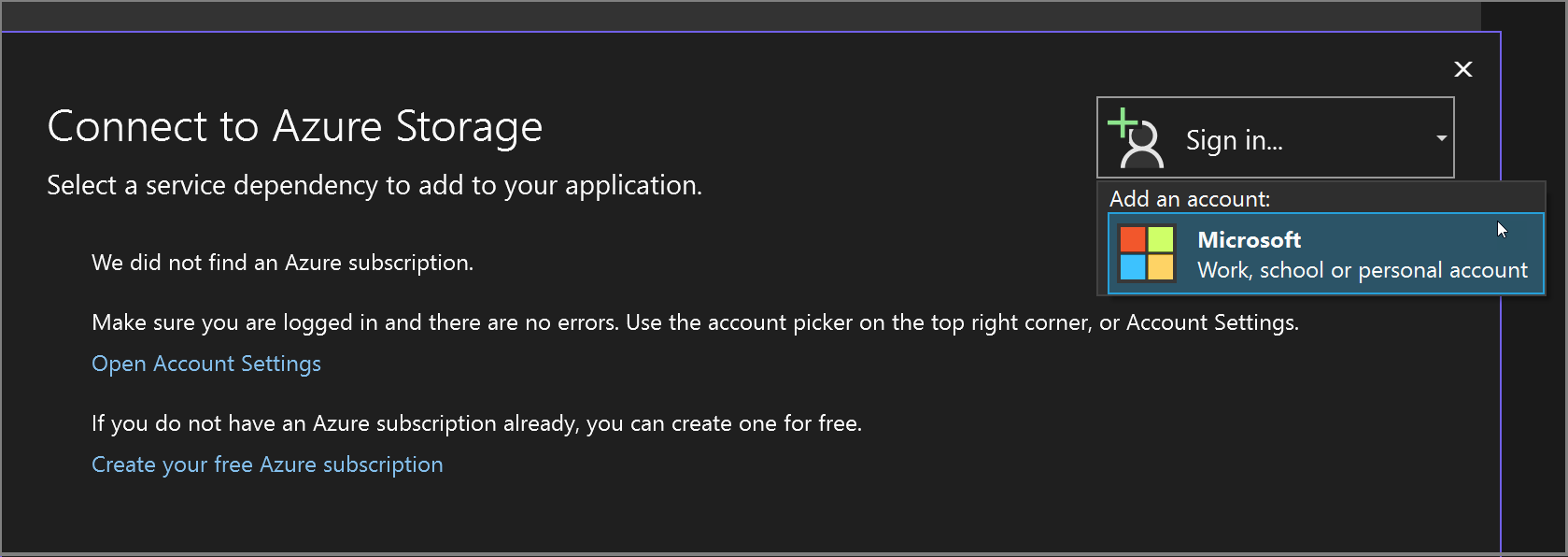
Em seguida, você verá uma tela listando Contas Microsoft. Escolha a conta com acesso aos recursos do Azure necessários. As contas conhecidas pelo Visual Studio são mostradas, mas você poderá adicionar outra se a conta que você está procurando não estiver listada.
Depois de escolher uma conta, talvez seja solicitado que você forneça credenciais e a autenticação de dois fatores, dependendo do ambiente de segurança do computador e das configurações de segurança da conta.
Depois de uma entrada bem-sucedida, o foco retorna ao diálogo e você verá sua assinatura listada no local onde a caixa Entrar estava anteriormente.
Para evitar ter que entrar quando você se conectar a um serviço do Azure ou publicar no Azure, você poderá usar os recursos de gerenciamento de conta do Visual Studio para adicionar sua assinatura do Azure às suas contas do Visual Studio. Nesse caso, você entrará automaticamente sempre que estiver usando o Visual Studio. Consulte Adicionar e alternar contas de usuário para o Visual Studio.
Filtrar vários locatários
Se você tiver vários locatários, poderá filtrá-los, para ver apenas os recursos do Azure relevantes para seu trabalho atual. Consulte Recusar um locatário específico do Microsoft Entra no Visual Studio.